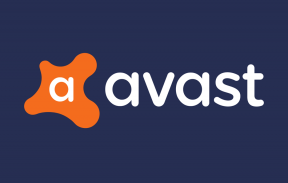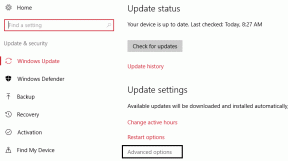SkyrimがWindows10で起動しない問題を修正
その他 / / May 06, 2022

Skyrim Special Editionの導入は、プレイヤーが自分の体験をカスタマイズできるSkyrimの新時代の幕開けとなりました。 ほとんどのユーザーは、ゲームを制御し、ファイルをコピーするためにmodを利用する必要があります。 これらの問題の1つは、Skyrimが問題を起動しないことです。 SkyrimをSteamまたはPCで起動するのに問題がある場合は、このチュートリアルに従って、SkyrimSpecialEditionが起動しない問題を修正してください。 したがって、SkyrimがWindows10で起動しない問題を修正するために読み続けてください。

コンテンツ
- SkyrimがWindows10で起動しない問題を修正する方法
- 基本的なトラブルシューティング手順
- 方法1:管理者としてゲームとSteamを実行する
- 方法2:ゲームファイルの整合性を確認する
- 方法3:SKSEをアンインストールします
- 方法4:Steamアプリを更新する
- 方法5:Windowsを更新する
- 方法6:デバイスドライバーを更新する
- 方法7:DirectXおよびVisual Studio C++2015の再配布可能ファイルを更新する
- 方法8:システムファイルを修復する
- 方法9:高性能GPUを有効にする
- 方法10:タッチキーボードと手書きパネルサービスを無効にする
- 方法11:ウイルス対策を一時的に無効にする(該当する場合)
- 方法12:Bethesdaサポートに連絡する
SkyrimがWindows10で起動しない問題を修正する方法
Skyrimは、ゲームをそれが何であるかを作るために一緒に働くさまざまなコンポーネントで構成されています。 Skyrimが起動しない問題の考えられる原因は次のとおりです。
- ながら アップデートが正しくインストールされていません または、変更を変更すると、ゲームのインストールファイルが破損します。
- あるかもしれません ゲームモッド間の競合. Modはユーザーのゲームプレイを改善しますが、ユーザーが衝突した場合、Skyrimはまったく起動しません。 競合するmodを診断するには、トラブルシューティングが必要になります。
- Steamのインストールが破損しているか不完全である可能性があります. まれに、Steamのインストールが破損または不完全な場合があります。
- Skyrimは主要なゲームエンジンとしてSteamに依存しているため、 Steamに問題がある場合、ゲームは正しくロードされません.
ノート: ソリューションの実行を開始する前に、デバイスに管理者としてログインしていることを確認してください。 また、プロキシやVPNのないオープンでアクティブなインターネット接続が必要です。
ゲームの世界では、Skyrimはよく知られているゲームです。 これは、ゲームでこれまでに見られた中で最も広大なオープン環境の1つを特徴とする一人称アクションアドベンチャーゲームです。 素晴らしい物語と卓越したキャラクター開発がゲームを締めくくります。 シリーズはこれまでのところ5回の分割払いで構成されています。 しかし、ソフトウェアは長いロード画面でスタックするか、開いても何もしません。 Skyrimはリリース以来、ゲームに登場するエラーメッセージを表示せず、ユーザーを苛立たせ続けています。 問題を解決するために読み続けてください。
SkyrimゲームMODがインストールされている場合、問題は モッド 自体。 ゲームのゲームプレイに多くの変更を加えたり、新しい機能を追加したりする場合は、オフにして再開することをお勧めします。
- それらは信頼性が低く、ゲームの機能を妨げます。
- Modsは ゲームコアファイル そしてそれが機能する方法。
modがゲーム設定と競合する場合は、 アンインストール それを再試行してください。
基本的なトラブルシューティング手順
まず、これらの基本的な方法を実装してみてください。
- PCを再起動します これは、問題を解決するための最初の基本的なトラブルシューティング方法である可能性があるためです。
- すべてのバックグラウンドアプリケーションを閉じます タスクマネージャを使用します。 あなたは私たちのガイドに従うことができます バックグラウンドプロセスを終了します.
![[タスクの終了]をクリックします。 SkyrimがWindows10で起動しない問題を修正](/f/bd20f0d04a9bdbb0baf36bda943cf74b.png)
- を使用してゲームを終了します タスクマネージャー もう一度再起動します。
方法1:管理者としてゲームとSteamを実行する
前述のように、Skyrim Special Editionは、ライセンスが不足しているため、デビューしません。 これを修正するには、ゲームとSteamを管理者として実行してみてください。 以下の手順に従ってください。
1. を右クリックします Steamショートカット デスクトップ上。
2. 選択する プロパティ.
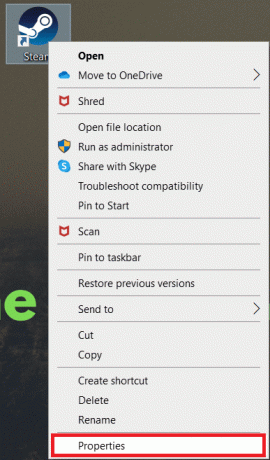
3. に移動します 互換性 タブをクリックし、横のチェックボックスをオンにします このプログラムを管理者として実行する.
![[互換性]タブに移動し、[このプログラムを管理者として実行する]の横にあるチェックボックスをオンにします](/f/c4fe4898d8b656f16a719fbd77fa5468.png)
4. 変更を保存するには、をクリックします 申し込み その後 わかった.
![[適用]、[OK]の順にクリックします。 SkyrimがWindows10で起動しない問題を修正](/f/b8d4b68fa6011570acc117570730f96f.png)
5. を押します Windowsキー. タイプ 蒸気 起動します。

6. 次に、右クリックします The Elder Scrolls V:Skyrim Special Edition 左側のペインで、 プロパティ.
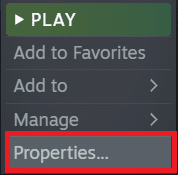
7. に移動します [ローカルファイル]タブ をクリックします ブラウズ.
![[ローカルファイル]タブに移動し、[参照]をクリックします](/f/0fc432fd30686a171a64b052821229c0.png)
8. 次に、を右クリックします。 実行可能ゲームファイル を選択します プロパティ.
![実行可能ゲームファイルを右クリックして、[プロパティ]を選択します](/f/88cc191db92c88322286dbe2117f823f.png)
9. に移動します 互換性 タブをクリックし、横のチェックボックスをオンにします このプログラムを管理者として実行する.
![[互換性]タブに移動し、[このプログラムを管理者として実行する]の横にあるチェックボックスをオンにします](/f/018dbc9676c0e99d297735d59e1a34cf.png)
10. 最後に、をクリックします 申し込み その後 わかった.
![[適用]、[OK]の順にクリックします。 SkyrimがWindows10で起動しない問題を修正](/f/430eb435a741563b7ba240373d75e5a4.png)
11. ついに、 再起動Steamクライアント ゲームをしてみてください。
また読む:Steamがクラッシュし続ける問題を修正
方法2:ゲームファイルの整合性を確認する
Modが問題を引き起こしていないか、無効にされていても問題が解決しない場合は、Skyrimゲームファイルが破損している可能性があります。 ゲームファイルが破損しているか、正しくインストールされていない可能性があるため、ゲームがクラッシュした場合は、ゲームファイルを確認できます。 以下の手順に従って、SkyrimがSteamの問題を簡単に起動しない問題を修正してください。 ガイドを読む Steam上のゲームファイルの整合性を確認する方法 同じことをします。
![[ゲームファイルの整合性を確認する]ボタンをクリックします](/f/cca050fa5a23ef816235a810fcea6700.png)
方法3:SKSEをアンインストールします
Skyrim Script Extender(SKSE)ツールは、大規模なmodスクリプトを管理します。 SKSEは、ファンが多いにもかかわらず開発中であり、頻繁にアップグレードされます。 ゲームと衝突する可能性があります。 Windows PCでSKSEをアンインストールして再インストールしたことがない場合は、以下の手順に従ってください。
1. 発売 蒸気 以前に行ったように。
2. 右クリック Skyrim Script Extender(SKSE) 左側のペイン。

3. を選択 管理 オプション。
![[管理]を選択します。 SkyrimがWindows10で起動しない問題を修正](/f/9f121d35dfe9ac21679672e1c8209a41.png)
4. クリック アンインストール.
![[アンインストール]をクリックします。 SkyrimがWindows10で起動しない問題を修正](/f/6b1fff49f5e132b2588047eae8d0b137.png)
5. もう一度、をクリックします アンインストール ポップアップで。
![ポップアップで[アンインストール]をクリックします](/f/372dcaf92180e999079c9eb61a9cd944.png)
6. 指定された場所に移動します 道:
C:\ Program Files(x86)\ Steam \ Steamapps \ common
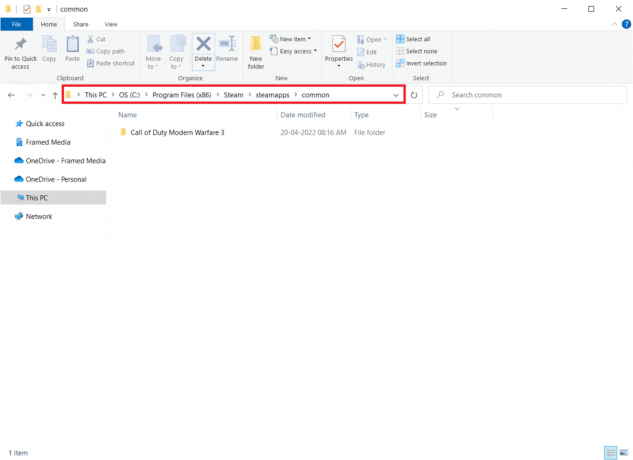
7. SKSEフォルダーとファイルが削除されていることを確認します。
方法4:Steamアプリを更新する
すべてを試してもSkyrimを開くことができない場合は、Steamのインストールの問題が原因である可能性があります。 Steamファイルが完全に破壊されていると考えられます。 以下の手順に従って、SkyrimSpecialEditionが起動しない問題を修正してください。
ノート: 開始する前に、データと必要な資格情報のバックアップを作成してください。
1. 開くには Windowsエクスプローラ、を押します Windows+Eキー.
2. 次のフォルダの場所に移動します 道:
C:\ Program Files(x86)\ Steam \ Steamapps \ common \ skyrim
ノート: ゲームが別の場所にインストールされている場合は、そこに行く必要があります。

3. を押して、フォルダ全体の内容を選択します Ctrl+Aキー 一緒。 次に、 デル鍵.

4. ついに、 再起動蒸気 管理者アクセスで、それ自体の更新を開始する必要があります。
ノート: 一方、すべてのゲームで問題が発生する場合は、スキップすることをお勧めします Steamappsフォルダー 次のステップに進みます。
また読む:PCでNoMan’sSkyのクラッシュを修正する方法
方法5:Windowsを更新する
ご存知かもしれませんが、ゲームが更新されるとすぐに、メーカーはバグに対して多数の新しい更新を提供します。 そのような問題の1つは、バージョンがゲームと互換性がない場合にSkyrimスペシャルエディションが起動しないことです。 ガイドを読む Windows10の最新の更新プログラムをダウンロードしてインストールする方法 同じことをします。
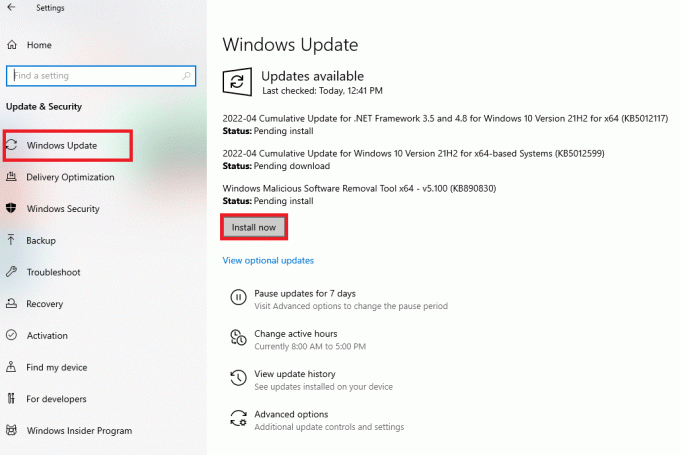
方法6:デバイスドライバーを更新する
ゲームを楽しむには、サウンドやグラフィックスなどの最新のドライバーが必要です。 これらのドライバーが古くなっているか破損していると、Skyrimが起動しないなどの問題が発生する可能性があります。 したがって、デバイスドライバを定期的に更新することをお勧めします。 ガイドを読む Windows10でグラフィックスドライバーを更新する4つの方法 グラフィックドライバを更新するために同じものを実装します。

同様に、 サウンドカードドライバを更新する これ以上の問題を回避するため。
また読む:Windows10のSteamエラーコードe502l3を修正
方法7:DirectXおよびVisual Studio C++2015の再配布可能ファイルを更新する
DirectXの古いバージョンは、どのゲームでも起動の問題を引き起こす可能性があります。 Skyrimも例外ではありません。 以下の手順に従って、DirectXおよびVisual Studio C++2015再頒布可能パッケージを更新します。
1. を押します Windowsキー、 タイプ dxdiag とヒット キーを入力してください.
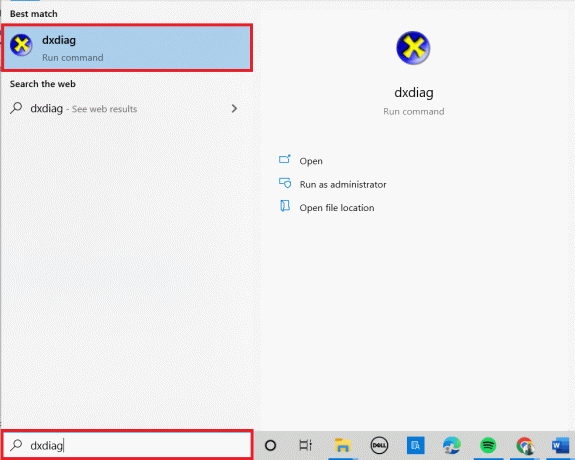
2A。 DirectXのバージョンを書き留めます。 DirectXが最新の場合は、次の手順に進みます。

2B。 DirectXが古くなっている場合は、 Windowsを更新する、DirectXを更新する唯一の方法です。

3. プレス Windows+Rキー 同時に起動するには [実行]ダイアログボックス.
4. タイプ appwiz.cpl をクリックします わかった.
![[ファイル名を指定して実行]ダイアログボックスにappwiz.cplと入力し、[OK]をクリックします](/f/77ae4f78bb168d387767f86254729b59.png)
5. 下にスクロールして探します Visual Studio C ++ 2015再頒布可能(x64)および(x86)バージョン.

6. それらのいずれかを右クリックして、 アンインストール.
![それらのいずれかを右クリックして、[アンインストール]を選択します。 SkyrimがWindows10で起動しない問題を修正](/f/224cd5fcd812baf0f504bcfb866c64f2.png)
7. クリック はい の中に ユーザーアカウント制御 促す。
8. 同様に、 アンインストール 他のバージョン。
9. 今、訪問してください MicrosoftOfficeの公式ウェブサイト 最新バージョンをインストールします。

10. ダウンロード をクリックします 両方のバージョンの実行可能ファイル 最新バージョンをダウンロードします。
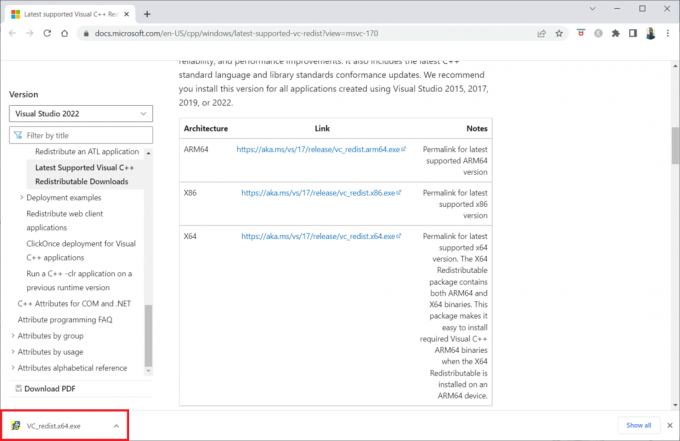
方法8:システムファイルを修復する
システムファイルチェッカーは、ファイルの破損をチェックするWindowsPCです。 scan nowコマンドを使用して、コンピューター上の破損したファイルを探し、それらを削除することができます。 ガイドを読む Windows10でシステムファイルを修復する方法 同じことを実装します。
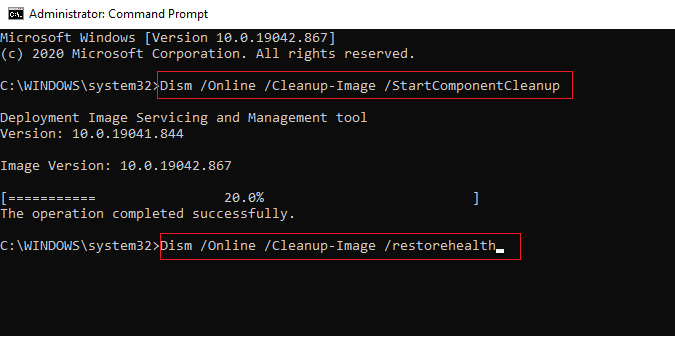
また読む:トップ10のかわいいMinecraftの家のアイデア
方法9:高性能GPUを有効にする
多くの人が、高性能GPUを設定することで、SkyrimSEの暗い画面が解決したと言います。 NVIDIAグラフィックカードをお持ちの場合は、以下の手順に従ってGPUを高性能に設定できます。
1. 選択する NVIDIAコントロールパネル に 右クリック あなたの空いている場所に デスクトップ.
![コンテキストメニューから[Nvidiaコントロールパネル]を選択します](/f/7945409d3c1bef968c6f8e2c3ee2f5c4.png)
2. 左側のペインで、 3D設定を管理する.
![[3D設定の管理]を選択します。 SkyrimがWindows10で起動しない問題を修正](/f/642b0c28c8f7469e6685893a9e62894b.png)
3. 次に、をクリックします 電力管理モード その後 最大のパフォーマンスを優先する ドロップダウンボックスから。

4. クリック 申し込み SkyrimSpecialEditionが起動しない問題が続くかどうかを確認します。
方法10:タッチキーボードと手書きパネルサービスを無効にする
タッチ対応のラップトップまたは外部タッチキーボードと手書きパネルを使用している場合、SkyrimSpecialEditionが起動しないという問題に直面する可能性があります。 この問題を解決するには、タッチキーボードと手書きパネルサービスを無効にすることをお勧めします。 以下の手順に従って、Skyrimが起動しない問題を修正してください。
1. ヒット Windowsキー、 タイプ サービス、をクリックします 管理者として実行.

2. 次に、下にスクロールして、 タッチキーボードと手書きパネルサービス.

3. を選択 スタートアップの種類 に 無効.
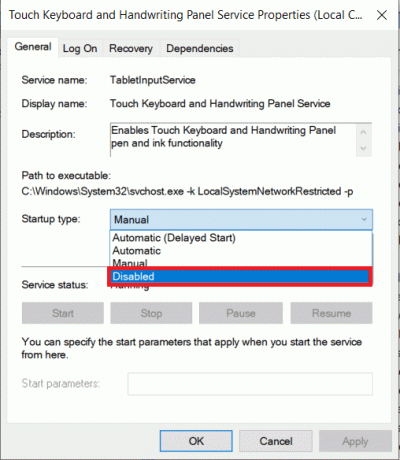
4. クリック 適用>OK 変更を保存します。
また読む:ActiveDirectoryドメインサービスが現在利用できない問題を修正する
方法11:ウイルス対策を一時的に無効にする(該当する場合)
Windows 10コンピューターのセキュリティスイートにより、ゲームの起動が妨げられる場合があります。 該当する場合は、同じ問題に直面したときにウイルス対策スイートを無効にする必要があります。 場合によっては、エラーを防ぐためにウイルス対策プログラムを完全にアンインストールする必要があります。 ガイドを読む Windows10でウイルス対策を一時的に無効にする方法 指示に従って、PCでウイルス対策プログラムを一時的に無効にします。
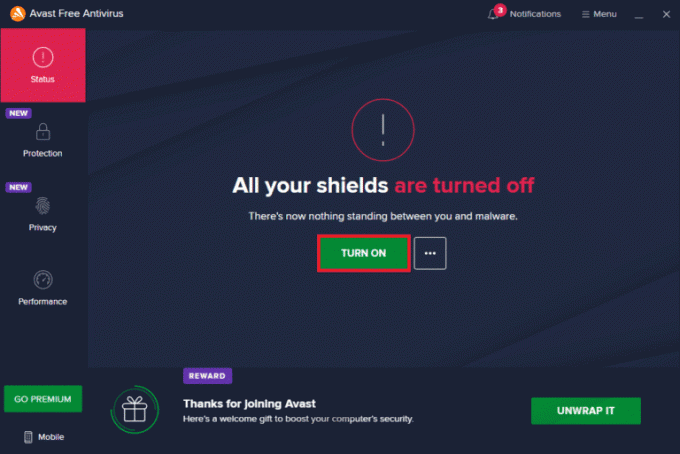
Skyrim Special Editionが起動しない問題が解決されたら、アンチウイルスを再度有効にすることをお勧めします。
方法12:Bethesdaサポートに連絡する
上記の方法のいずれも問題の解決に役立たなかった場合は、連絡する必要があります ベセスダ 助けを求めて。 あなたが直面している問題を彼らに説明してください。 彼らは、Skyrimが起動しない問題を解決するのに役立つ解決策を考え出すでしょう。

おすすめされた:
- Facebookでキャッシュをクリアする方法
- Windows10でDiablo3エラーコード1016を修正
- Windows11でEAサーバーに接続できない問題を修正
- フォールアウト4スクリプトエクステンダーがWindows10で機能しない問題を修正
この情報がお役に立てば幸いです。また、修正方法を解決できたことを願っています。 Skyrimは起動しません Windows10の場合。 どのテクニックがあなたにとって最も有益だったかを教えてください。 ご不明な点やご意見がございましたら、以下のフォームをご利用ください。 また、次に学びたいことを教えてください。